ここでは、パソコンを使ってGoogleアカウントを作る方法を説明します。
Googleアカウントを持っていると
- Gmailでメールの送受信ができる
- Googleドライブが使える(文書・スプレッドシート・スライド)
- YouTubeにログインしてチャンネル登録やコメントができる
- Googleフォトが使える
など、Googleの便利な機能がたくさん使えるようになります。
例えばクラウドソーシングサービスを利用して仕事をする場合、発注者さんとGoogleのサービスを使っていろんな資料を共有することも多いので、Googleアカウントはぜひ作っておいてくださいね。
Contents
Googleアカウントの作り方~パソコン編~
パソコンを使ってGoogleアカウントを作る方法をご紹介します。
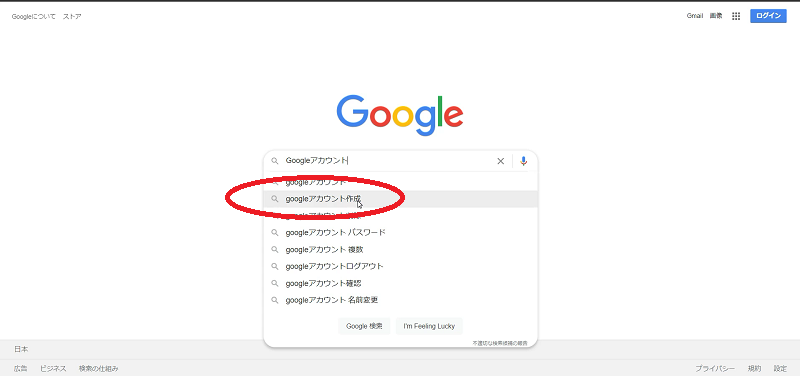
Googleのトップページを開いて「Googlアカウント」と入力すると、「Googleアカウント作成」という文字が出てくるので、それをクリックします。
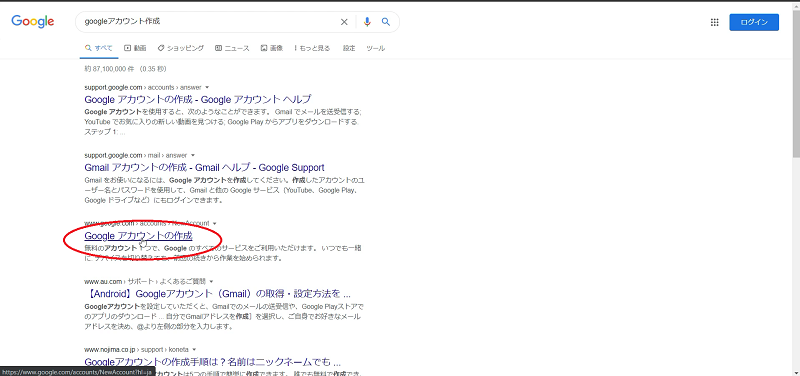
「Googleアカウントの作成」をクリックします。
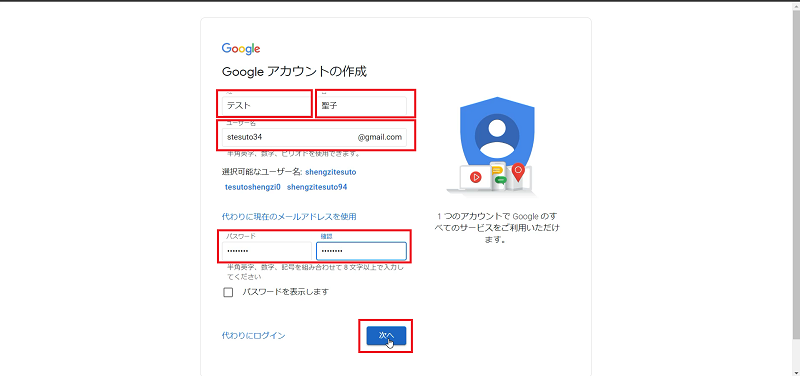
このような画面が出てくるので
- 姓名
- ユーザー名
- パスワード
を入力します。
姓名は本名でもいいし、そうでなくても大丈夫です。
ユーザー名はGmailで使うメールアドレスの前半部分になります。
自動で候補がいくつか表示されるので、その中から選んでもいいですし、自分で好きなユーザー名を入力してもいいです。
パスワードは8文字以上で入力し、確認で同じものを入力します。
ユーザー名とパスワードで使えるのは、半角英数文字とピリオドです。
すべて入力し終わったら「次へ」をクリックします。
ユーザー名とパスワードは忘れないように、必ずメモを取っておいてくださいね(^_-)-☆
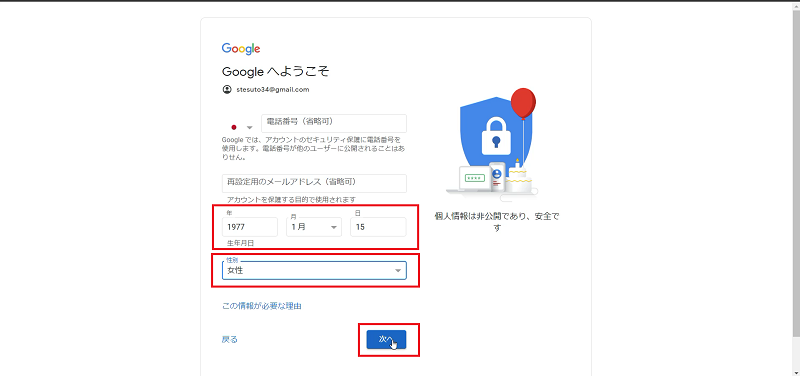
電話番号と再設定用のメールアドレスは省略できるので、生年月日を入力し、性別を選択したら「次へ」をクリックします。
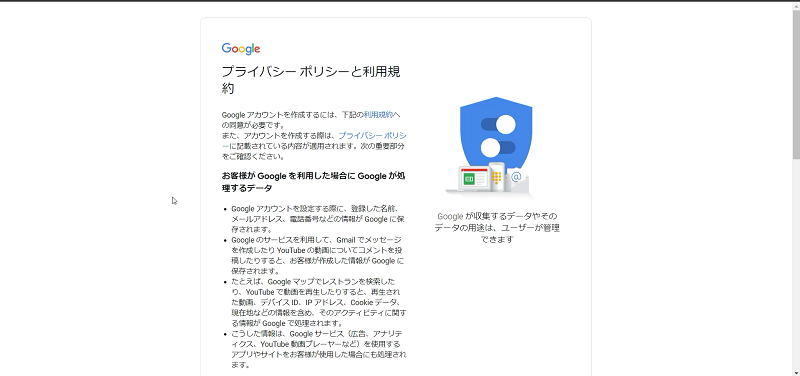
プライバシーポリシーと利用規約の画面に変わるので、一通り目を通してしっかり理解してください。
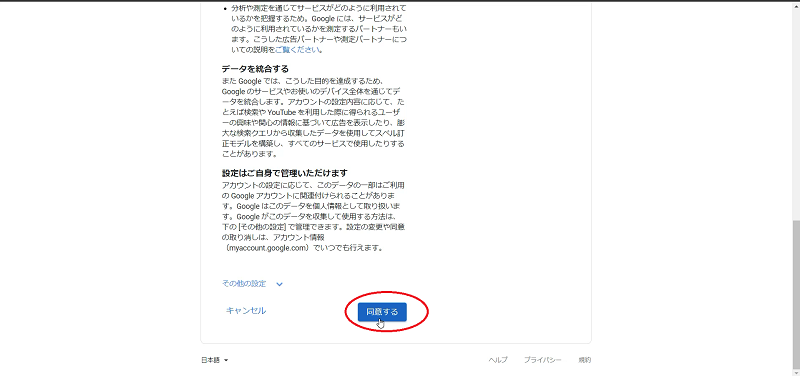
下の方にスクロールして「同意する」をクリックします。
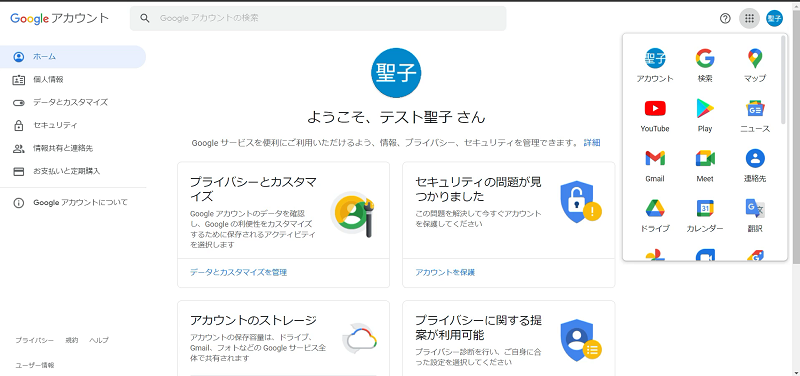
このような画面に切り替わったら、Googleアカウントの作成は完了です!
動画でも解説していますので、よかったら参考にしてくださいね。
まとめ
パソコンを使ってGoogleアカウントを作成する方法をご紹介しました。
Googleアカウントは複数作成することができるので、すでに持っているという方でも、お仕事用として新たに作成し、使い分けるのもいいかもしれません。
ぜひ参考にしてくださいね。
また、iPhoneを使ってGoogleアカウント作る方法はこちらにまとめているのであわせて参考にしてください。









